Google 비밀번호를 사용하여 Windows 10 컴퓨터에 로그인하는 방법
Google 은 사용자가 자신의 Google 계정 으로 로그인할 수 있는 Windows 용 자격 증명 공급자(Provider) 를 출시 했습니다. 정확히는 G Suite Enterprise , G Suite Enterprise for Education 또는 Cloud ID Premium(Cloud Identity Premium) 라이선스용입니다. 이 게시물에서는 Google 비밀번호(Google Password) 를 사용하여 Windows 10 에 로그인하도록 PC를 설정하는 방법을 공유합니다 . 두 부분이 있습니다. 첫 번째는 PC를 준비하는 곳이고 두 번째는 PC가 GCPW 에 등록되는 곳 입니다. Google 계정(Google Account) 을 기존 계정과 연결할 수 있습니다.Windows 프로필(Windows Profile) 이지만 선택 사항입니다.
GCPW를 사용하기 위한 전제 조건
- G Suite Enterprise , G Suite Enterprise for Education 또는 Windows 기기 관리 에 등록할 기기의 Cloud ID Premium(Cloud Identity Premium) 라이선스 .
- 설치 중 레지스트리 키를 사용하여 장치 등록을 방지할 수 있습니다.
- Windows 10 Professional , Business 또는 Enterprise (버전 1803 이상) 및 관리자 권한이 있는 사용자 계정.
- 기기에 Chrome(Google Chrome) 브라우저가 설치되어 있어야 합니다.
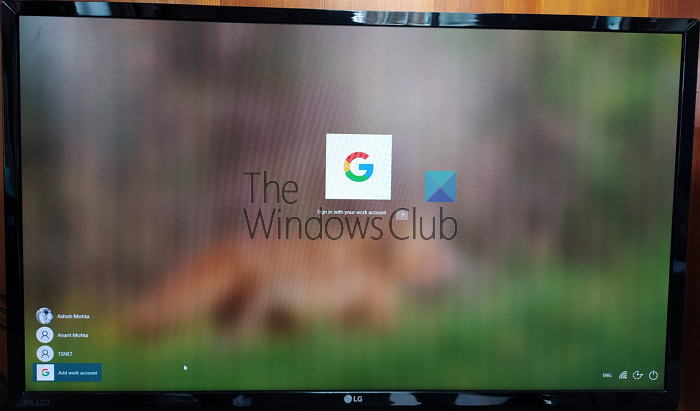
(Remember)Microsoft 계정 교체 가 아님을 기억하십시오 . 비즈니스에서 Google(Google) 계정 을 사용해야 하고 기기에서 업데이트를 관리하려는 경우 SSO 및 Google 보안 혜택을 제공하세요. 그런 다음 필요합니다. Gmail 계정 에는 사용할 수 없습니다 .
Google 비밀번호(Google Password) 를 사용하여 Windows 10 에 로그인
Google 계정(Google Account) ( Domain 또는 Google Suite )을 사용하여 Windows 10 에 로그인하려면 다음 단계를 따르세요 .
- GCPW 구성
- (Setup Registry Entries)도메인 로그인을 위한 레지스트리 항목 설정
- 직장 계정 추가
- (Connect)기존 Windows 계정을 Google Work 계정 과 연결
Windows용 (Windows)Google 자격 증명 제공자(Google Credential Provider) 에서 Windows 장치 관리 는 선택 사항입니다. 비활성화하도록 선택할 수 있습니다.
1] GCPW 설치 프로그램 다운로드(Download) 및 설치
GCPW 설치 프로그램(GCPW installer) 을 다운로드하고 관리자 권한으로 실행합니다. 일단 설치되면 표시된 위치에서 다음 파일을 사용할 수 있는지 확인하십시오.
C:\Program Files\Google\CredentialProvider\Gaia.dll
C:\Program Files\Google\CredentialProvider\gcp_setup.exe
C:\Program Files\Google\CredentialProvider\gcp_eventlog_provider.dll
2] 레지스트리 설정 구성
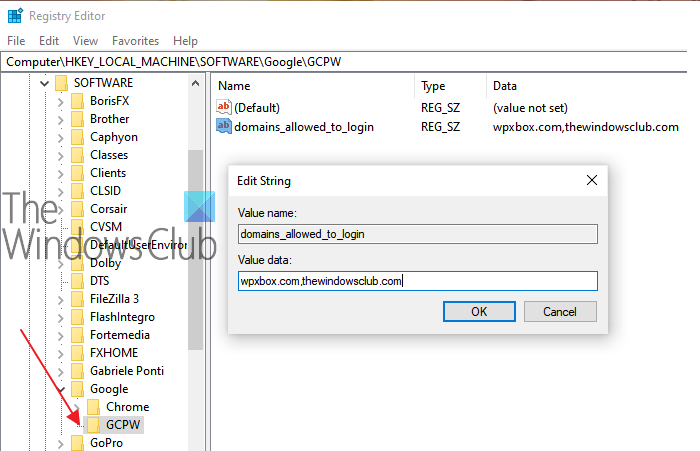
GCPW 를 사용하면 (GCPW)Google 계정 으로 로그인하는 데 사용할 수 있는 도메인을 구성할 수 있습니다 . 일반적으로 하나 또는 두 개의 도메인이 있을 수 있으며 이를 구성할 수 있습니다. 이 외에도 장치가 Windows 장치 관리에 자동으로 등록되지 않도록 구성할 수 있습니다. 기기의 여러 Google 계정, 로컬 프로필 구성 및 유효 기간.
레지스트리 편집기 를 열고 다음으로 이동합니다.
HKEY_LOCAL_MACHINE\Software\Google
GCPW 폴더 를 찾거나 만듭니다 . 없는 경우 생성할 수 있습니다. Google 폴더를 마우스 오른쪽 버튼으로 클릭 한 다음 New > Key 를 선택합니다 .
GCPW 폴더를 마우스 오른쪽 버튼으로 클릭하고 이름으로 새 문자열을 만듭니다.
domains_allowed_to_login
더블 클릭하여 편집하고 windowsclub.com(thewindowsclub.com) 과 같은 도메인을 추가하십시오 .
다른 키 는 공식 페이지(details from the official page) 의 세부 정보를 따르는 것이 가장 좋습니다 . 변경 사항을 적용하려면 컴퓨터를 다시 시작해야 합니다.
3] 구글 계정으로 로그인
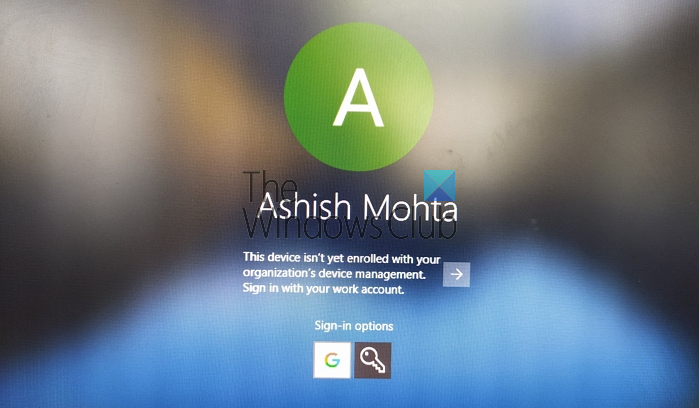
컴퓨터가 재부팅되면 사용자 목록 끝에 새 로그인 옵션이 표시됩니다. 그것을 클릭 하고 (Click)Google 계정 을 사용하여 로그인하십시오 . 로그인은 2FA 또는 설정된 기타 모든 프로토콜과 같은 모든 프로토콜 을 따릅니다. (protocols such as 2FA)이러한 계정의 사용자 이름은 일반적으로 domainname_userfirstname 입니다. 새 계정이기 때문에 Windows 는 설정하는 데 약간의 시간이 걸립니다. 완료되면 사용자 계정이 다른 계정과 함께 나열됩니다.
그러나 계정에 로그인할 때마다 Google 사용자 이름과 비밀번호 로 다시 로그인해야 할 수 있습니다. 대안은 계정에 대한 PIN을 구성 하고 유효 기간을 5일로 설정하는 것입니다. 따라서 다음에 직장 계정을 사용하여 컴퓨터에 로그인할 때 Google 계정 자격 증명(Google Account credentials) 으로 로그인할 필요가 없습니다 . 사용자는 인터넷 연결이 끊어진 경우 Windows 계정 을 사용하여 로그인할 수 있습니다 .
4] Google 로그인(Google Login) 을 기존 프로필과 연결 하는 방법(How)
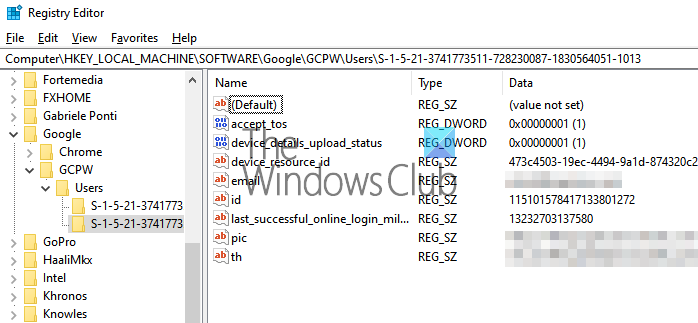
설정이 다소 복잡하며 직장 계정과 집 계정을 다르게 유지하고 싶지 않은 경우에만 설정해야 합니다. 여기에 관련된 단계 는 Windows 사용자 의 SID 를 찾은 다음 (SID)Google 계정과 연결하는 것입니다. 테스트 사용자와 함께 테스트하고 예상대로 작동하는지 확인하는 것이 좋습니다. 또한 사용자가 이를 사용하려면 Active Directory 에 프로필이 필요합니다. 관리자는 다음 단계를 따라야 합니다.
이 가이드에 따라 사용자 계정 의 SID를 찾으십시오 . 어딘가에 메모해 두십시오.
로 이동:
HKEY_LOCAL_MACHINE\Software\Google
GCPW 폴더를 마우스 오른쪽 버튼으로 클릭하고 새로(New) 만들기 > 키(Key) 를 클릭합니다 .
값 이름(Value name) 을 사용자의 Windows 계정 SID (보안 식별자) 로 지정 합니다.
(Right-click)SID 키를 마우스 오른쪽 버튼으로 클릭 한 다음 새로 만들기(New) > 문자열(String) 을 클릭합니다 .
값 이름(Value name) 을 이메일(email) 로 지정하십시오 .
값을 마우스 오른쪽 단추로 클릭(Right-click) 한 다음 값 데이터(Value data) 를 사용자의 로컬 Windows 계정과 연결할 회사 계정으로 지정합니다.
사용자의 전체 이메일 주소를 사용합니다(예: [email protected] ).
참고: Google 문서에서는 GCPW 폴더 아래에 위의 설정을 만들도록 요청하지만 (GCPW)GCPW > Users 폴더 아래에 있어야 합니다.
그렇게 하면 해당 계정에 로그인하기 위해 클릭할 때 Google 계정 인증을 받게 됩니다. 그런 다음 SID 를 사용하여 사용자의 (SID)Google 계정(Google Account) 을 Windows 프로필 과 연결합니다 . SID 가 일치하지 않으면 GCPW 는 사용자의 Google 자격 증명을 사용하여 기기에 새 Windows 프로필을 만들고 사용자의 (Windows)Google 계정(Google Account) 을 해당 프로필과 연결합니다.
Windows 기기 관리에 기기를 등록하면 기기의 많은 기능이 GCPW 를 통해 제어됩니다 . 종료하거나 비활성화하려면 레지스트리 키를 변경하십시오.
enable_dm_enrollment
사용 가능:
HKEY_LOCAL_MACHINE\Software\Google\GCPW
0 으로 _
게시물이 따라하기 쉬웠으면 좋겠습니다.
G Suite 에 속한 계정을 사용하는 경우 Windows 계정으로 계정 을 구성하고 회사 계정에 로그인하는 데 사용할 수 있습니다.
Related posts
Windows 10에서 Picture Password를 설정하는 방법
Windows 10 Login screen 사진은 어디에 저장되어 있습니까?
Windows 10의 Login or Sign Login or Sign에서 Duplicate username
Switch User Option Windows 10에서 누락 된 login screen
Windows 10에서 Local Account의 Configure & use YubiKey Secure Login
Windows 10 PC 용 Trend Micro Password Manager
Google Chrome에서 어두운 Mode을 비활성화하거나 활성화하는 방법 Windows 10
Chrome Windows 10에서 Google Maps가 작동하지 않습니다
Windows 10에서 다른 사용자에게 서명하는 방법
Windows 10에서 Chrome이 자동으로 열리는 문제 수정
관리자 암호 없이 Windows 10을 초기화하는 방법
Windows 10에서 Account Password을 변경하는 방법
암호를 잊어버린 경우 Windows 로그인 화면을 우회하는 방법
Chrome Windows 10에서 default browser을 만드는 방법 (Firefox & Opera)
Windows 10에서 PIN 로그인을 제거하는 방법
사용자가 Windows 10에서 Password을 변경하지 못하게하는 방법
Windows 10에서 그림 Password를 추가하는 방법
Application Mode에서 Google Chrome을 시작하고 사용하는 방법 Windows 10
Windows 10에서 웹 사이트를 작업 표시 줄이나 Start Menu에 고정하는 방법
Windows 10 PC 용 Download Google Chrome Offline Installer setup
